ข้อผิดพลาดนี้มักจะปรากฏเฉพาะในระหว่างขั้นตอนการพัฒนาเท่านั้น
- ข้อผิดพลาดร้ายแรงเกี่ยวกับขนาดที่ไม่ถูกต้องของ JavaScript มักเป็นปัญหากับโค้ดของคุณ
- คุณอาจต้องตั้งค่าโมดูลบางอย่างเป็นการพึ่งพาการพัฒนาเพื่อแก้ไขปัญหานี้
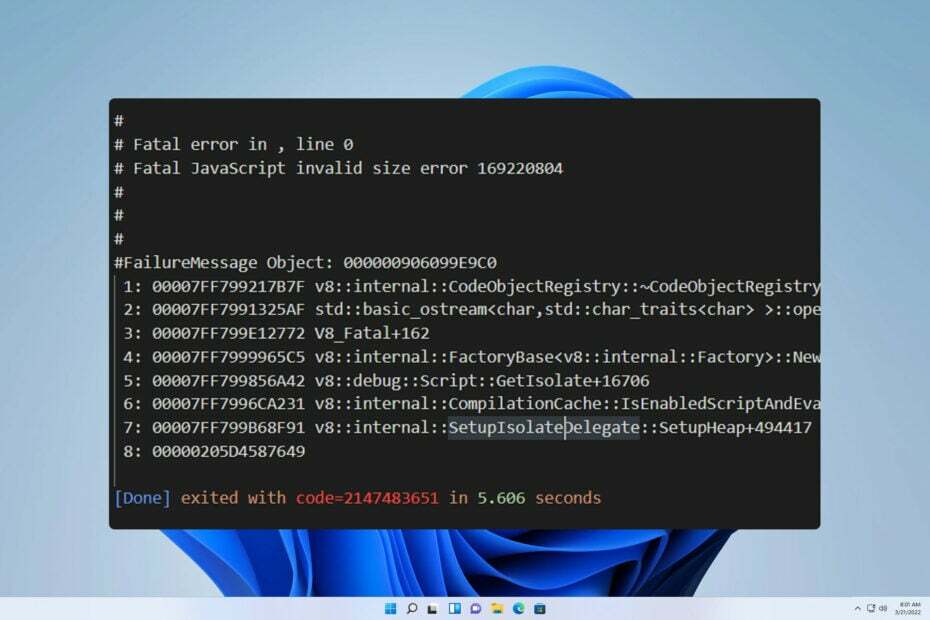
ข้อผิดพลาดร้ายแรงขนาดไม่ถูกต้องของ JavaScript 169220804 ส่งผลกระทบต่อนักพัฒนาเว็บแอป และในกรณีส่วนใหญ่ เฉพาะนักพัฒนาเท่านั้นที่จะประสบปัญหานี้
นี่อาจเป็นปัญหาร้ายแรงและจะส่งผลต่อประสิทธิภาพของแอปและทำให้แอปขัดข้อง ดังนั้นจึงเป็นเรื่องสำคัญที่จะต้องแก้ไข และคู่มือนี้จะช่วยให้คุณทำเช่นนั้นได้
อะไรทำให้เกิดข้อผิดพลาดร้ายแรงขนาด JavaScript ไม่ถูกต้อง 169220804
- ปัญหาเกี่ยวกับโค้ดของคุณ เช่น การวนซ้ำอย่างไม่มีกำหนดเป็นสาเหตุที่พบบ่อยที่สุดสำหรับปัญหานี้
- โมดูลบางตัวอาจทำให้เกิดปัญหาได้ เว้นแต่จะอยู่ใน devDependencies
- ปัญหาเกี่ยวกับ node_modules หรือเวอร์ชันของ Node อาจทำให้เกิดข้อผิดพลาดนี้ได้
- ฉันจะแก้ไขข้อผิดพลาดขนาดไม่ถูกต้อง JavaScript ร้ายแรง 169220804 ได้อย่างไร
- 1. ย้ายสคริปต์โต้ตอบไปที่ devDependencies
- 2. ติดตั้ง node_modules อีกครั้ง
- 3. ดาวน์เกรดเวอร์ชันโหนด
- ข้อผิดพลาดร้ายแรงของ JavaScript คืออะไร?
ฉันจะแก้ไขข้อผิดพลาดขนาดไม่ถูกต้อง JavaScript ร้ายแรง 169220804 ได้อย่างไร
ก่อนที่เราจะเริ่ม เราแนะนำให้คุณตรวจสอบลูปของคุณก่อน เป็นไปได้ว่าโค้ดของคุณมีปัญหาและการวนซ้ำนั้นทำงานอย่างไม่มีกำหนดซึ่งทำให้เกิดข้อผิดพลาดนี้ หากคุณใช้ NextJS คุณสามารถลองลบโฟลเดอร์ .next ได้
1. ย้ายสคริปต์โต้ตอบไปที่ devDependencies
- เปิดของคุณ แพ็คเกจ.json ไฟล์.
- ค้นหา “ปฏิกิริยาสคริปต์”: “5.0.1” ในวัตถุอ้างอิง
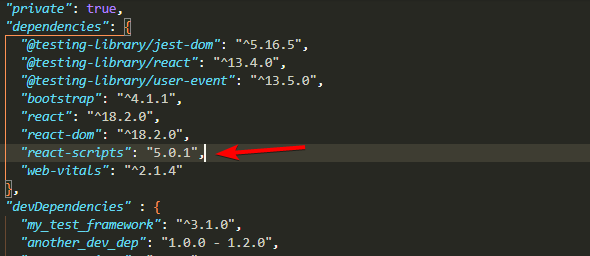
- ตัดแล้วย้ายไปที่. devการพึ่งพา.
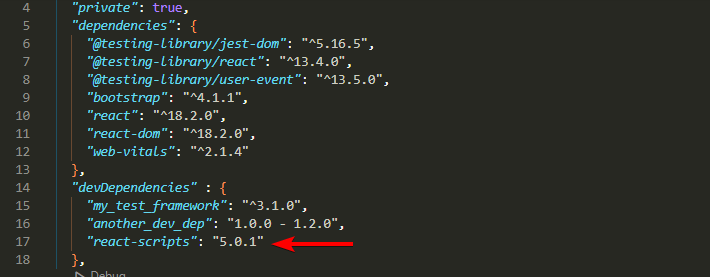
- บันทึกการเปลี่ยนแปลง.
ผู้ใช้บางคนยังแนะนำว่าการย้ายสิ่งต่อไปนี้ไปยัง devDependencies ช่วยได้: @types/* dependencies
2. ติดตั้ง node_modules อีกครั้ง
- เปิดบรรทัดคำสั่งของคุณแล้วไปที่โฟลเดอร์โครงการ
- รันคำสั่งต่อไปนี้เพื่อลบโมดูลโหนดทั้งหมด:
rd /s /q node_modules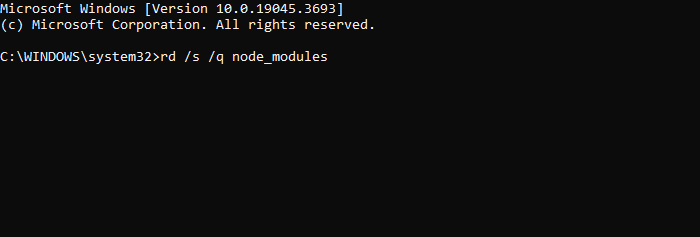
- จากนั้นให้ติดตั้งใหม่ด้วยคำสั่งต่อไปนี้:
npm install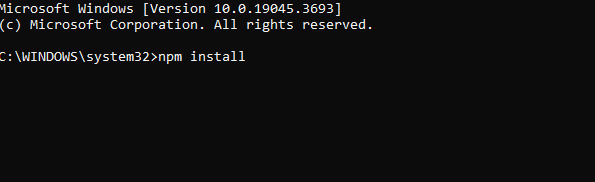
- BorrowBox ไม่ทำงานใช่ไหม วิธีการแก้ไข
- ข้อผิดพลาดของเซิร์ฟเวอร์ (5xx) ใน Google Search Console: 3 วิธีในการแก้ไข
3. ดาวน์เกรดเวอร์ชันโหนด
- ตรวจสอบเวอร์ชันของ Node ที่โปรเจ็กต์กำลังสร้าง ถ้าเก่ากว่านั้นคุณอาจต้องดาวน์เกรด
- ดาวน์โหลด NVM และติดตั้งมัน
- เปิดบรรทัดคำสั่งที่คุณเลือก
- เรียกใช้คำสั่งต่อไปนี้ แต่ต้องแน่ใจว่าใช้เวอร์ชันจากขั้นตอนที่ 1:
nvm install 10.24.0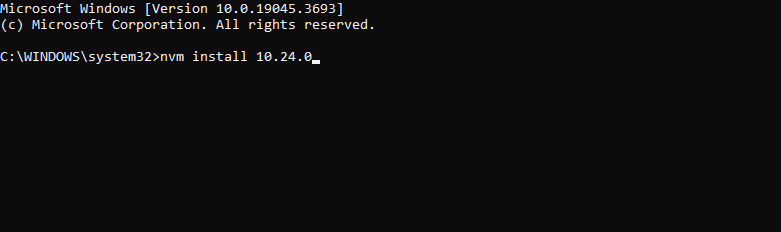
- เมื่อติดตั้งแล้ว ให้สลับไปใช้เวอร์ชัน Node นั้นด้วยคำสั่งต่อไปนี้:
nvm use 10.24.0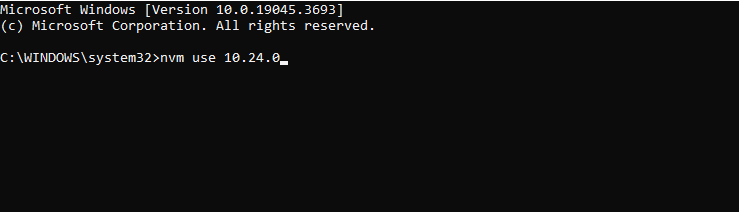
- หลังจากทำเช่นนั้น ให้ตรวจสอบว่าปัญหาได้รับการแก้ไขหรือไม่
ข้อผิดพลาดร้ายแรงของ JavaScript คืออะไร?
ข้อผิดพลาดร้ายแรงของ JavaScript อาจทำให้โค้ดทำงานไม่ถูกต้องและยังสามารถหยุดโค้ดทั้งหมดได้อีกด้วย มักเกิดจากสาเหตุต่อไปนี้:
- ข้อผิดพลาดทางไวยากรณ์
- ข้อผิดพลาดในการอ้างอิง
- ประเภทข้อผิดพลาด
- การปฏิเสธคำสัญญาที่ไม่สามารถจัดการได้
ข้อผิดพลาดขนาดร้ายแรงที่ไม่ถูกต้องของ JavaScript 169220804 มักเกิดจากข้อผิดพลาดในโค้ดของคุณ และสามารถแก้ไขได้อย่างง่ายดาย อย่างไรก็ตามนี่ไม่ใช่ปัญหาเดียวและหลาย ๆ คนรายงานว่า เกิดข้อผิดพลาด Javascript ในกระบวนการหลัก.
ในกรณีที่คุณประสบปัญหาอื่น ๆ ของเรา ข้อผิดพลาด JavaScript ฮีปหน่วยความจำไม่เพียงพอ และ ข้อผิดพลาด Javascript เป็นโมฆะ (0) ไกด์ควรจะสามารถช่วยคุณได้
คุณเคยประสบปัญหานี้หรือไม่ และคุณแก้ไขได้อย่างไร? แจ้งให้เราทราบในความคิดเห็นด้านล่าง
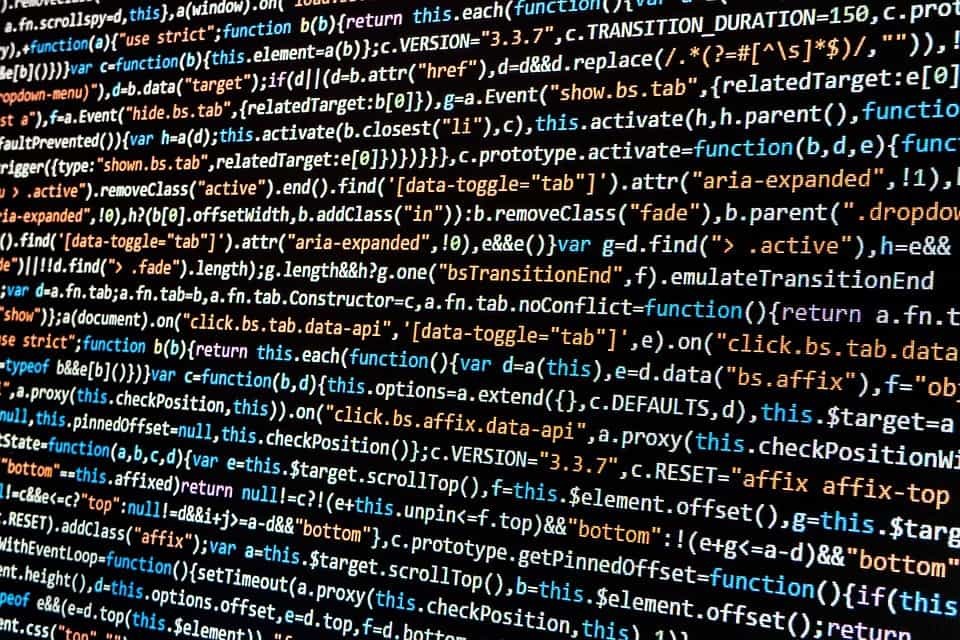
![วิธีย้อนกลับสตริงใน JavaScript [ทีละขั้นตอน]](/f/f2ed64cf22f626e84732efe27b7736b0.jpg?width=300&height=460)
